【介護レセプト】POWER5Gで介護レセプトを作成する手順を教えてください。
POWER5Gをご利用の場合の介護レセプト作成手順についてご案内します。
【 はじめに 】
POWER4Gをご利用の場合の手順はこちらの記事をご参照ください。
介護レセプトの用紙印刷・CD作成・データ作成は有料のオプション機能です。
ご加入がない場合、介護レセプトの作成はできませんので、ご注意ください。
介護レセプトの書込作業は、毎月1~10日のレセプト期間に操作を行ってください。
(毎月1~10日に書込することを基本仕様としているため、期間外に書き込むと、
CD内の情報が正しく記録できない場合があります)
【 介護レセプト 操作方法 】
※確認したい項目をクリックすると、該当の手順へとジャンプします。
【 CD請求の場合 】
例として、令和7年6月5日に、令和7年5月分のCDを焼きこむ方法を記載します。
①メインメニューより「処置入力」タブ>「訪問診療集計」を開きます。

②左上を「集計を行う月」・「月単位合計」・「訪問診療」・「介護情報」に変更します。

はじめて介護レセプトの書き込みを行う場合は、出力設定をご確認ください。
①右下「出力設定」を開きます。

②右上の「介護レセプトに関連する設定」を確認します。
■介護レセプト:CSV提出媒体 「CDR又はFD」
■提出年月について: 「診療年月の翌月とする」
■訪問日の区切り:「カンマ,で区切る」
■月遅れ・返戻等の電算処理: 「全てを提出月に含める」
(当月分と一緒に、返戻等も1枚のCDにまとめて焼きこむ設定です)
※1つの診療月ごとにCDを分ける場合は「診療月ごとに1枚」にチェックします。

③右下「閉じる」を押すと設定が保存されます。

③患者様の一覧が出ましたら、赤字のエラーの方がいないか確認し、修正します。
※エラーの方は当月分から強制的に除かれ、請求に入りませんのでご注意ください。

介護エラーの修正方法は下記記事をご確認ください。
■任意で今月分の請求分から外したい方がいる場合
患者名をWクリックし、左側の〇を外すと、当月データの作成対象から外されます。

④介護レセプトを出した方の一覧は、提出時の情報を保持できない為、
患者リストの印刷を推奨しております。
画面左下「患者リスト印刷」ボタンより、「患者詳細リストを印刷」を選択して印字し、
医院様の控えとしてご利用ください。

③の操作で任意で請求を外した方は、印字した帳票では未選択と記載されます。

⑤画面左下を「集計一覧メイン」に戻し、「介護レセプト出力メニュー」をクリックします。

⑥「請求〈CD/FD〉データ作成」をクリックします。

⑦メッセージを「はい」で閉じます。

⑧次のメッセージを「はい」で閉じます。

⑨書き込み用のCDを入れます。
「CD-R」をご利用ください。
※CD-RW、DVD-R/RW での提出は不可となります。
■はじめて焼きこみを行う場合はドライブの確認をお願いします。
①「動作環境機器設定」を開きます。

②媒体を「CD-R」とし、
DVDRWドライブのアルファベットと同じものに設定し、OKで閉じます。

■CDのドライブの確認方法
①PCのデスクトップにある「PC」を開きます。

②「DVD RWドライブ」の名称の最後についているアルファベットを確認します。
例では「DVD RWドライブ(D:)」となっているので、「D」となります。
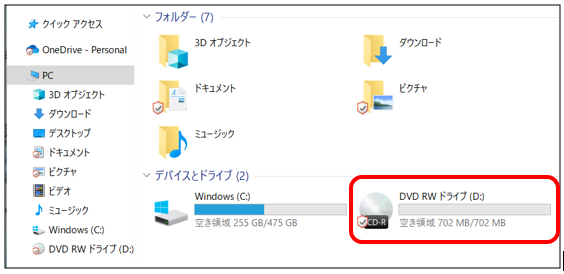
⑩「書込」ボタンをクリックします。

⑪書き込みが終わるとCDが出てきますので、書き込みの画面は終了します。

送付に際し、電算送付書が必要な場合は下記手順で印刷をお願いいたします。
※送付書の有無は地域により異なるため、ご不明な場合は管轄の国保連合会へ
直接お問い合わせをお願いいたします。
①介護レセプトメニュー内、「電算送付書印刷」をクリックします。

②メッセージを「はい」で閉じると、A4用紙で印字されます。

⑫CDにデータが書き込まれたかを確認する場合は、
書き込まれたCDを再度入れ、デスクトップにある「PC」を開きます。

⑬「DVDRWドライブ」をWクリックします。

⑭「M0000000」のファイルが介護請求の当月分のデータです。
該当ファイルが入っていれば書き込みがされています。
そのままCDを取り出し、操作終了です。
M0000000のファイルは開いて編集するとデータが壊れる可能性があります。
ファイルがあることが確認できましたら、中身を開かずCDを取り出してください。

【 オンライン請求の場合 】
弊社にてご案内可能なのは「オンライン請求用の介護レセプトデータをUSBに書き込む手順」のみとなります。
介護のオンライン請求画面・送付方法・セットアップに関するご質問は、
介護電子請求ヘルプデスク様(0570-059-402)もしくは
直接管轄の国保連合会様へご確認をお願いいたします。
例として、令和7年6月5日に、令和7年5月分のデータをUSBに書き込む方法を記載します。
①メインメニューより「処置入力」タブ>「訪問診療集計」を開きます。

②左上を「集計を行う月」・「月単位合計」・「訪問診療」・「介護情報」に変更します。

はじめて介護レセプトの書き込みを行う場合は、出力設定をご確認ください。
①右下「出力設定」を開きます。

②右上の「介護レセプトに関連する設定」を確認します。
■介護レセプト:CSV提出媒体 「伝送」
■提出年月について: 「診療年月の翌月とする」
■訪問日の区切り:「カンマ,で区切る」
■月遅れ・返戻等の電算処理: 「全てを提出月に含める」

③右下「閉じる」を押すと設定が保存されます。

③患者様の一覧が出ましたら、赤字のエラーの方がいないか確認し、修正します。
※エラーの方は当月分から強制的に除かれ、請求に入りませんのでご注意ください。

介護エラーの修正方法は下記記事をご確認ください。
■任意で今月分の請求分から外したい方がいる場合
患者名をWクリックし、左側の〇を外すと、当月データの作成対象から外されます。

④介護レセプトを出した方の一覧は、提出時の情報を保持できない為、
患者リストの印刷を推奨しております。
画面左下「患者リスト印刷」ボタンより、「患者詳細リストを印刷」を選択して印字し、
医院様の控えとしてご利用ください。

③の操作で任意で請求を外した方は、印字した帳票では未選択と記載されます。

⑤画面左下を「集計一覧メイン」に戻し、「介護レセプト出力メニュー」をクリックします。

⑥「請求〈伝送〉データ作成」をクリックします。

⑦メッセージを「はい」で閉じます。

⑧USBメモリを差し込み、次のメッセージを「はい」で閉じます。

■はじめて書き込む場合は、ドライブの確認をお願いいたします。
①書き込み前の画面が開いたら、「動作環境機器設定」を開きます。

⑩媒体を「USBメモリ」とし、
USBドライブのアルファベットと同じものに設定し、OKで閉じます。

■USBのドライブの確認方法
①PCのデスクトップにある「PC」を開きます。

②USBの名称の最後についているアルファベットを確認します。
例では「USBドライブ(D:)」となっているので、「D」となります。

⑨「書込」ボタンをクリックします。

⑩書き込みはすぐに終了し、PCの画面右下にメッセージが出ます。

⑪書き込みの画面を終了します。

⑫USBにデータが書き込まれたかを確認します。
USBを差し込んだまま、デスクトップにある「PC」を開きます。

⑬「USBドライブ」をWクリックします。

⑭「M0000000」のファイルが介護請求の当月分のデータです。
該当ファイルが入っていれば書き込みがされています。
M0000000のファイルは開いて編集するとデータが壊れる可能性があります。
ファイルがあることが確認できましたら、中身を開かずUSBを取り出してください。

⑮USBの表示を右クリックし、取り出しを選択します。

⑯USBを外してレセコン側の操作終了です。
オンライン請求画面にて送信操作をお願いいたします。
介護のオンライン請求画面・送付方法に関するご質問は
弊社コールセンターでは対応ができかねます。
恐れ入りますが、介護電子請求ヘルプデスク様(0570-059-402)
もしくは管轄の国保連合会様へ直接ご確認をお願いいたします。
【 紙請求の場合 】
例として、令和7年6月5日に、令和7年5月分を印字する方法を記載します。
①メインメニューより「処置入力」タブ>「訪問診療集計」を開きます。

②左上を「集計を行う月」・「月単位合計」・「訪問診療」・「介護情報」に変更します。

③患者様の一覧が出ましたら、赤字のエラーの方がいないか確認し、修正します。

介護エラーの修正方法は下記記事をご確認ください。
■任意で今月分の請求分から外したい方がいる場合
患者名をWクリックし、左側の〇を外すと、当月データの作成対象から外されます。

④介護レセプトを出した方の一覧は、提出時の情報を保持できない為、
患者リストの印刷を推奨しております。
画面左下「患者リスト印刷」ボタンより、「患者詳細リストを印刷」を選択して印字し、
医院様の控えとしてご利用ください。

③の操作で任意で請求を外した方は、印字した帳票では未選択と記載されます。

⑤画面左下を「集計一覧メイン」に戻し、「介護レセプト出力メニュー」をクリックします。

⑥「全てを出力する」をクリックすると、用紙が印字されますので、作業終了です。

介護請求書と、選択を外した患者様以外の全患者様ごとの明細がすべて印字されます。
印刷を途中で止めることができない為、作業の際はご注意ください。
印字物を個別印刷したい場合は、各ボタンをご利用ください。
・介護請求書印刷(ヘッダ):介護請求書(表紙)のみを印字
・選択患者の明細書印刷:番号横に「〇」がついている方の明細のみを印字
・要介護 明細書印刷(全て):「〇」がついている要介護の方の明細のみを印字
・要支援 明細書印刷(全て):「〇」がついている要支援の方の明細のみを印字
※患者様の行をWクリックすると、個別に「〇」「(未選択)」を変更可能です。